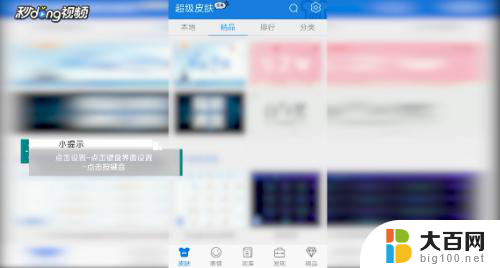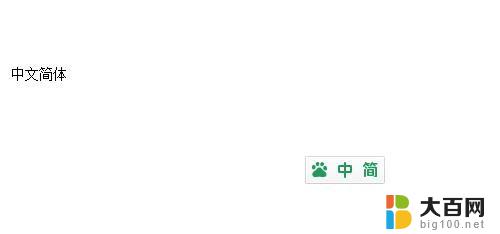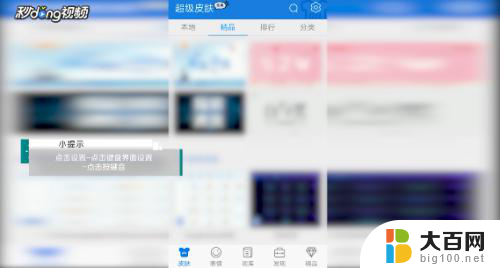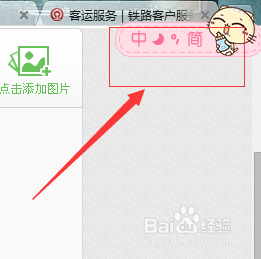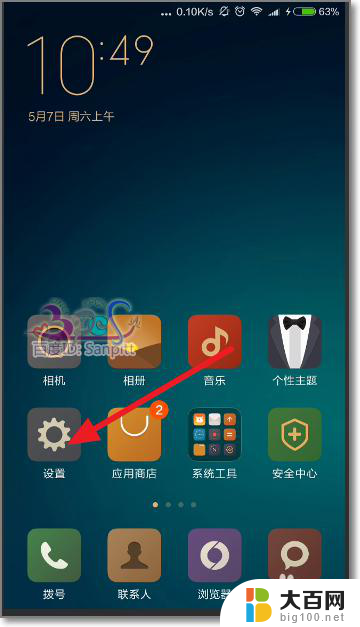百度输入法如何关闭数字键盘 华为手机百度输入法数字键盘怎样更改为9键模式
百度输入法如何关闭数字键盘,现如今随着智能手机的普及和应用程序的丰富多样,百度输入法成为了许多用户的首选输入工具之一,然而对于一些华为手机用户来说,使用百度输入法时遇到了一个问题,即如何关闭数字键盘或将其更改为9键模式。这个问题困扰着一部分用户,因为在某些情况下,数字键盘的出现可能会干扰到他们的正常输入。那么究竟有没有解决的办法呢?下面将为大家详细介绍如何关闭百度输入法的数字键盘或将其更改为9键模式。
具体步骤:
1.如下图是手机默认的百度输入法华为版的使用界面;
当我们选择五笔或者拼音26键之后,键盘的布局与我们平常办公使用的键盘模式一样了!
但这时候数字区域也变成了横向的,很多人使用不习惯。我要就需要将其改为9宫格模式!

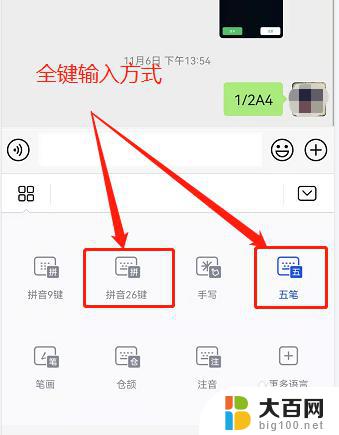
2.在任意输入界面,点击输入法的“四个正方形”的菜单按钮;
在弹出的选项中选择“超级皮肤”;
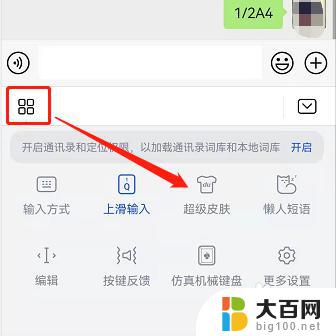
3.在“超级皮肤”界面可以看到系统已经选择了默认(简洁版)模式;
我们找到“经典版”并开始启用!
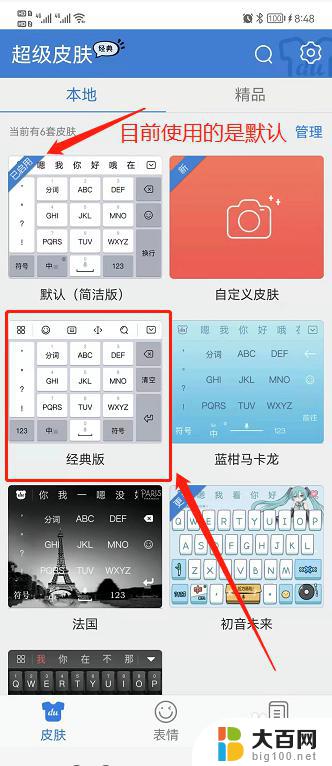
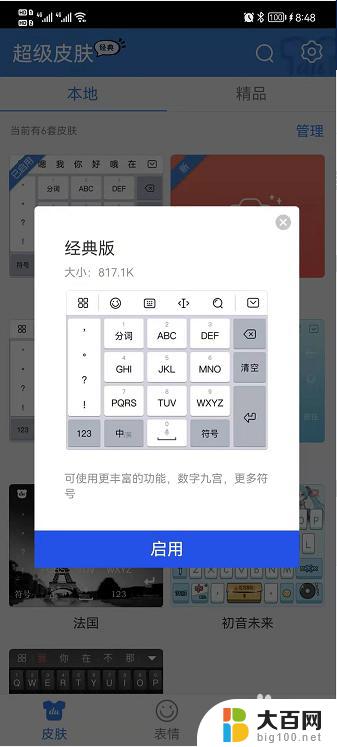
4.启用成功后,是系统的一个测试界面。用户可以在这里面测试使用效果;
我们点击左下角的“123”打开数字键盘;
可以发现已经变成我们需要的结果了!
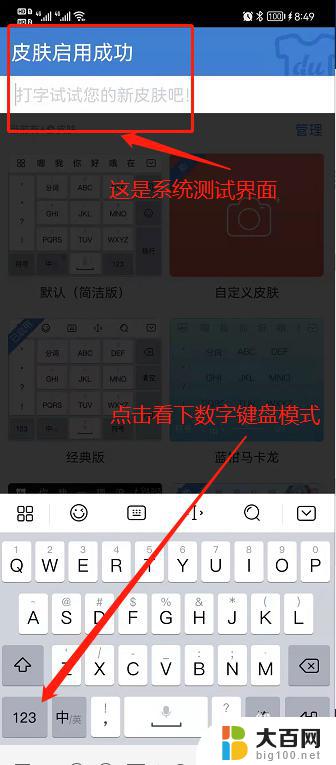
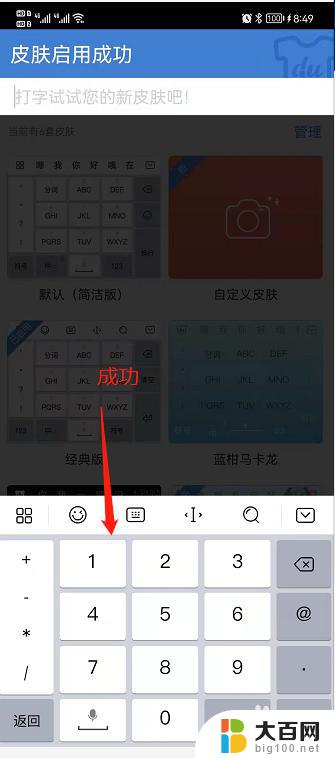
5.再返回我们的任意程序的输入界面,
可以看到已经设置完成!
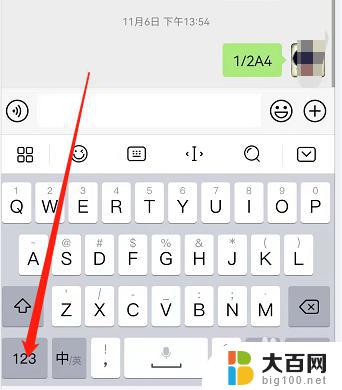
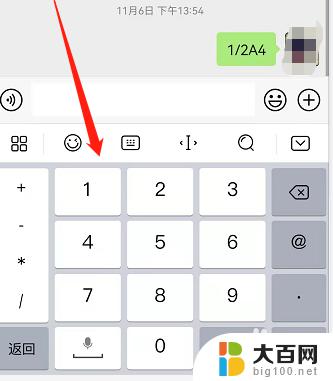
6.另外,
经典模式下输入法的菜单也有变化;
原来默认模式下的菜单都是集中在“四个正方形”的下拉菜单中;
改为经典模式后,部分菜单与“四个正方形”的菜单在同一状态栏!
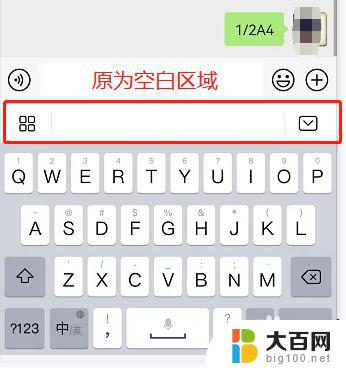
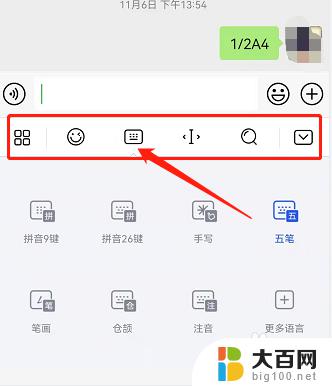
以上是如何关闭百度输入法数字键盘的全部内容,如果你遇到了这种情况,只需按照本文的步骤操作即可解决,非常简单快速。